1、配置VC中git的使用
打开vs code 文件–首选项–设置–输入框中搜索git.path
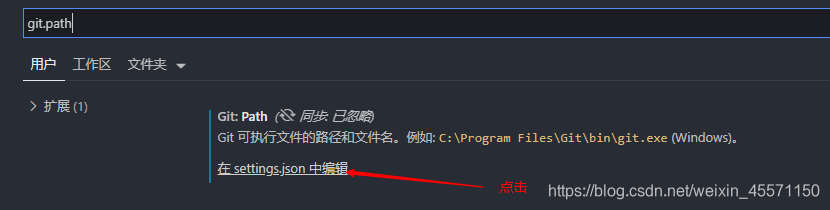
然后添加这两行,注意git.path后面的路径是你自己安装git的路径,找到Git/bin/git.exe然后复制填到git.path后面
记住是反斜杠
"files.autoSave": "afterDelay",
"git.path": "D:/Software/Git/bin/git.exe"

2、配置window下cmd中使用git
在系统环境变量中git的安装配置环境
环境变量—>path–>末尾加上安装路径(如我的安装路径为:D:\Software\Git\bin;)
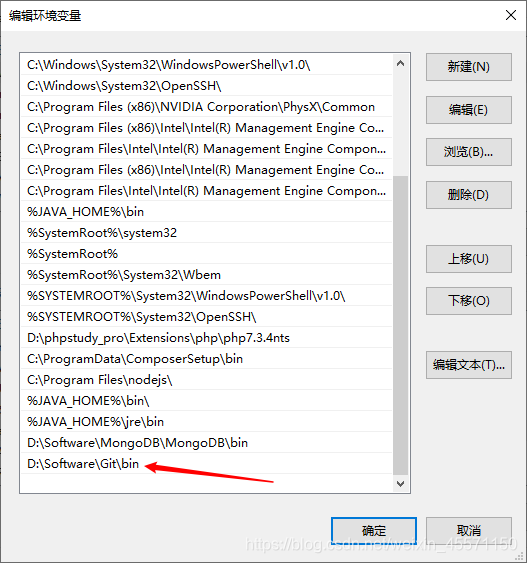
注意:网络上很多教程的路径匹配都是Git/cmd,我试过了很多次我的不行,然后配成bin的地址才行,这种方法如果你还没配置好也可以试一下
配置好了之后打开cmd输入git
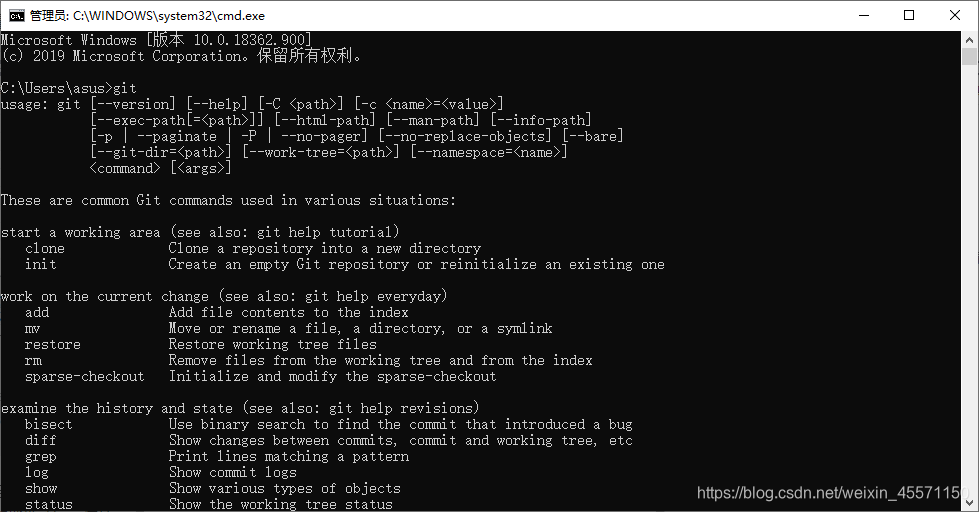
如果有这么一大坨东西,就说明配置好了





















 8085
8085











 被折叠的 条评论
为什么被折叠?
被折叠的 条评论
为什么被折叠?








